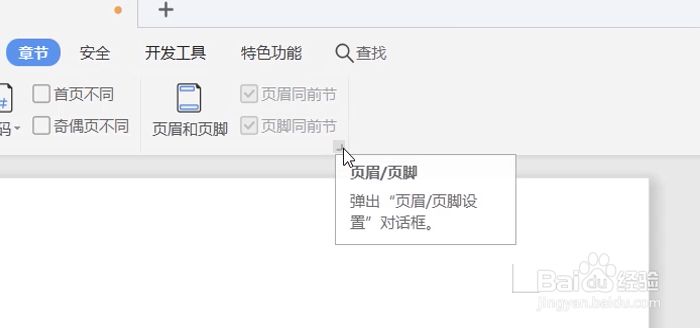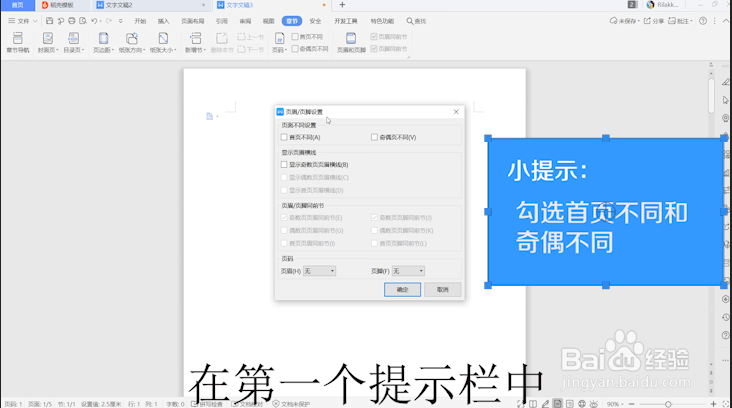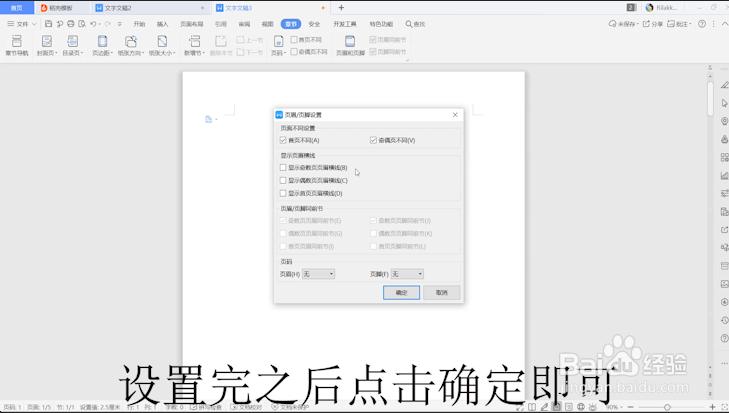Word中设置奇偶页不同的页眉
1、首先打开Word文档
2、然后点击菜单栏中的“章节”选项
3、在“页眉和页脚”框右下角点击“直角”符号
4、在弹出的“页眉/页脚设置”中勾选“首页不同”和“奇偶页不同”的选项,
5、再点击“确定”即可,然后设置页码,这样子奇数页码和偶数页码就能实现不一样的标注。
6、总结:1.打开Word文觇致惯鸹档2.点击菜单栏中的“章节”选项3.在“页眉和页脚”框右下角点击“直角”符号4.在弹出的“页眉/页脚设置”中勾选“首页不同”和“奇偶页不同”的选项,再点击“确定”即可
声明:本网站引用、摘录或转载内容仅供网站访问者交流或参考,不代表本站立场,如存在版权或非法内容,请联系站长删除,联系邮箱:site.kefu@qq.com。
阅读量:25
阅读量:77
阅读量:95
阅读量:92
阅读量:83